Modul Aplikasi EliteControl ESL-2 IoT EliteCloud untuk Sistem ESL-2

Spesifikasi
- Catu Daya: l2VDC lS0mA (dari ESL-2)
- Koneksi Perangkat Keras: Dicolokkan ke ESL-2
- Koneksi Internet: Ethernet
- Dukungan Aplikasi: EliteCloud
- Dukungan Telepon: iOS 14 + ATAU Android 10 +
- Dukungan Dasbor: www.elitecloud.co.nz
- Pembaruan loT ESL-2: Melalui Udara
- Pemrograman ESL-2: Melalui Udara
- Enkripsi Keamanan: 2048 bit RSA SSL-TLS
- Status: Indikasi LED
- Garansi: 5 Tahun
Koneksi Perangkat Keras
- ESL-2 harus dimatikan sebelum melanjutkan.
- Hubungkan 'ESL-2 loT' langsung ke panel kontrol 'ESL-2' (tidak diperlukan kabel bus atau alat tenun serial).
- Menyediakan koneksi internet ke 'ESL-2 loT' dengan kabel Ethernet seperti yang ditunjukkan di bawah ini:

- Disarankan untuk menggunakan penyangga plastik yang disediakan untuk membantu mengamankan modul 'ESL-2 loT ke panel kontrol'ESL-2'.
Perangkat keras
Panel Kontrol 'ESL-2' & 'ESL-2 loT' dengan koneksi internet. 'ESL-2 loT' harus berupa firmware versi 4.0.5 atau lebih tinggi.
Telepon pintar
Apple iOS 14 & Di Atas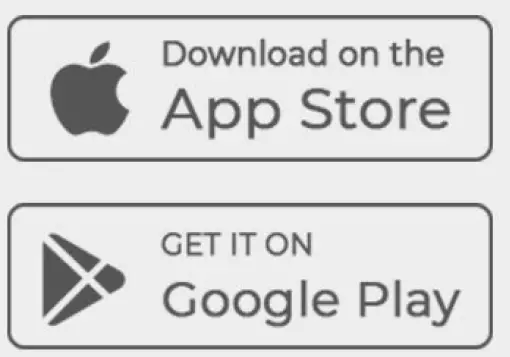
Android 10 & Di Atas
Akun
Pengguna harus memiliki akun EliteCloud yang aktif. Mengunjungi www.elitecloud.co.nz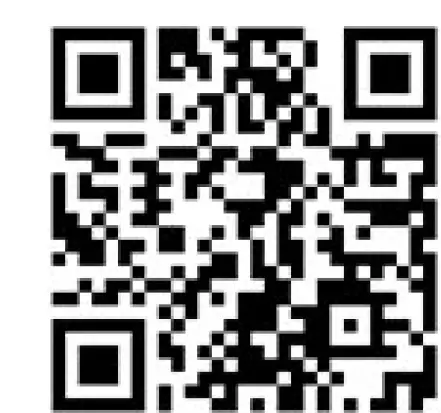
LED Status & Pemecahan Masalah
LED 4 harus berkedip cepat setelah jaringan terbentuk & siap digunakan dengan aplikasi &/atau komunikasi pemantauan.
- LED 1 + LED 4 Solid = Tidak ada jaringan yang terdeteksi.
- LED 2 = Tidak digunakan pada model ini.
- LED 3 = Melapor ke pemantauan atau aplikasi.
- LED 4 Berkedip = Jaringan terdeteksi/siap.
- LED 1 + LED 4 Berkedip lalu Menampilkan Solid
Merah = Modul sedang mencoba terhubung ke server.
Jalur Pemrograman/Komunikasi – PENTING: Hanya jalur l yang dapat digunakan dalam satu waktu
- Lihat manual 'loT Updater', 'ULDl6 Programming' atau 'EliteCloud Dashboard' untuk informasi lebih lanjut.
Penyiapan Aplikasi & Situs
* Disarankan untuk mengonfigurasi & menguji setiap situs di perangkat pintar Anda sendiri sebelum menyerahkan kepemilikan kepada pemilik situs. Lihat langkah-langkah di bawah untuk 'Menambahkan Pengguna' & Mentransfer Kepemilikan'.
Unduh Aplikasi EliteCloud
Cari EliteCloud di toko perangkat pintar Anda, ATAU pindai kode QR di bawah ini:
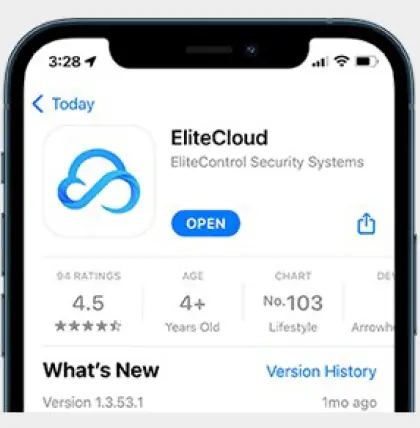
Daftar, Masuk & Pilih Paket
Buka aplikasi EliteCloud, tekan 'Daftar' & ikuti petunjuknya. Proses ini akan meminta Anda untuk mendaftar, memverifikasi email Anda, 'Masuk' & pilih paket.
Jika Anda sudah memiliki akun EliteCloud, cukup buka aplikasinya, 'Masuk' & lanjutkan ke langkah berikutnya. 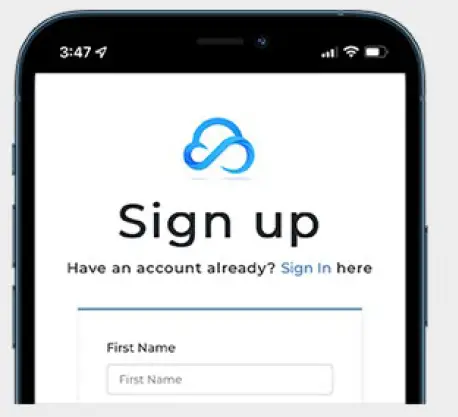
Menambahkan sebuah tempat – Setiap Situs hanya dapat ditambahkan/dimiliki oleh 1 Pengguna. Jika diperlukan, lihat di bawah untuk 'Mengatur Ulang Kepemilikan'
Setelah menekan 'Tambah Situs' & menerima S&K, pemindai QR akan muncul. Gunakan ini untuk memindai kode QR yang ditemukan pada modul jaringan 'ESL-2 loT' Anda. ID Situs (MAC & Serial) juga dapat ditambahkan secara manual menggunakan tombol 'Masukkan secara manual'.
Pindai kode QR ini untuk melihat video langkah demi langkah tentang cara menambahkan situs.———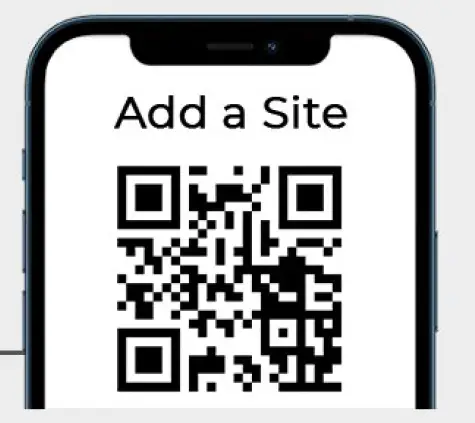
Menambah & Mengundang Pengguna – Semua pengguna harus memiliki akun EliteCloud sendiri. Lihat langkah 2
Buka daftar 'Pengguna' yang ditemukan di menu aplikasi utama, lalu tekan ikon 'Undang Pengguna'. Selanjutnya Anda dapat memindai 'Kode QR Akun' pengguna baru yang ditemukan di 'Pengaturan Pengguna' mereka atau secara manual memasukkan alamat email terdaftar EliteCloud mereka.
Pindai kode QR ini untuk melihat video langkah demi langkah tentang cara mengundang & mengelola pengguna.—-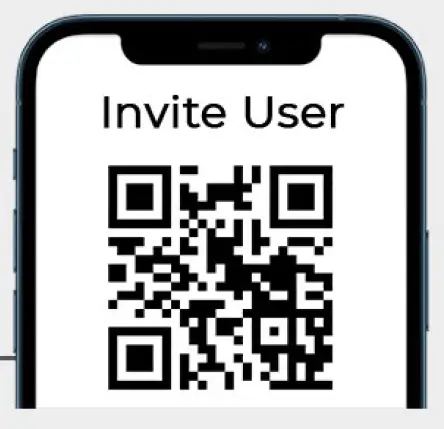
Menerima Undangan & Mentransfer Kepemilikan
Pengguna baru harus menerima undangan situs apa pun dari dalam ikon 'Amplop' yang terdapat di kiri atas layar situs. Setelah diterima, 'Pemilik' situs dapat mentransfer kepemilikan dari dalam daftar 'Pengguna' yang terdapat di menu utama.
Pindai kode QR ini untuk melihat video langkah demi langkah dalam menerima undangan situs——–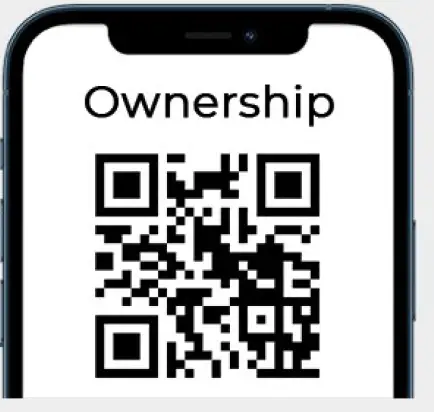
Mengatur Ulang Kepemilikan – Membutuhkan internet
Tutorial EliteCloud
Pindai kode QR di bawah ini untuk view video tutorial EliteCloud & EliteControl kami.
Penting
- * Karena sifat perkembangan teknologi, EliteCloud mungkin tidak kompatibel dengan semua perangkat
- * Penting untuk memastikan bahwa semua jenis pemberitahuan push diterima di perangkat pintar Anda sebelum sistem siap digunakan. Ini termasuk: Alarm input Bersenjata, Tetap Bersenjata & 24 Jam, Tampaktivasi er & Peringatan Arm/Disarm
Dengan bangga diproduksi oleh Arrowhead Alarm Products Ltd
Dokumen / Sumber Daya
 |
Modul Aplikasi EliteControl ESL-2 IoT EliteCloud untuk Sistem ESL-2 [Bahasa Indonesia:] Panduan Pengguna ESL-2 IoT, Modul Aplikasi ESL-2 IoT EliteCloud untuk Sistem ESL-2, Modul Aplikasi EliteCloud untuk Sistem ESL-2, Modul untuk Sistem ESL-2, Sistem ESL-2 |

 →
→



